Autorun病毒大家一定不陌生,為了降低這種病毒帶來的威脅,微軟甚至發補丁將Windows 7之前係統的自動播放功能統統關閉。至於,Windows 7本身對自動播放機製做了改變,檢測到U盤後並不是直接打開,而是彈出一個選擇窗口,讓用戶決定如何操作。這種方式有效避免了Autorun病毒的直接傳染,但是U盤裏還有可能隱藏其他類型的病毒或者惡意軟件,如果能充分利用這個自動播放窗口,給它加上一個掃描病毒的功能就更好了。別說,還真的在網上找到了實現這一想法的途徑,下麵就跟大家說說win7下u盤怎麼自動殺毒。
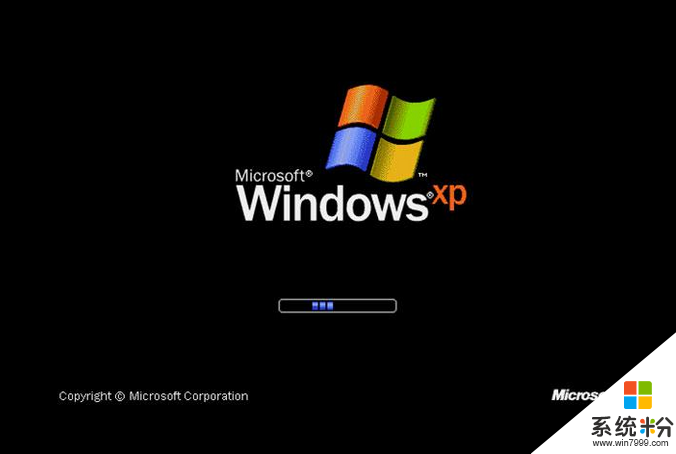
首先,你需要Windows 7係統,然後下載安裝微軟出品的免費殺毒軟件MSE,接著下載這個壓縮文件包mseautoplay.zip。 壓縮包下載後,解壓至任意文件夾,它包含三個文件,mseautoplay.reg(注冊表項文件)、msescan.vbs(VB腳本文件)和 undo.reg,雙擊mseautoplay.reg導入必要的注冊表項,然後將msescan.vbs複製到Windows目錄下。
注:undo.reg是用來清除導入注冊表的,當你不再需要時候,雙擊即可。 重新插入U盤試試,常規選項最下方多出一項“Scan For Viruses Malware”,不過好像有些問題,圖標顯示不正常,點擊也無法調用MSE掃描。
根據經驗,這應該是文件路徑不匹配引起的,解決起來應該不難。先從注冊表文件入手,看看mseautoplay.reg文件都添加了那些東西到注冊 表,然後打開注冊表編輯器一一查看,最後在 [HKEY_LOCAL_MACHINE\SOFTWARE\Microsoft\Windows\CurrentVersion\Explorer\AutoplayHandlers\Handlers\ScanUsingMSE] 這一項發現了問題,注意右側數據項:DefaultIcon,其數值裏的路徑和MSE所在位置不一致。
DefaultIcon作用是顯示圖標,即自動播放窗口“Scan For .。.”命令左側的圖標,因為MSE升級到2.0版後更改了默認路徑,同時Logo圖標也不在啟動文件裏,而是放在eppmanifest.dll,所以 我們需要修改一下,將原來的“Microsoft Security Essentials\msseces.exe”改成“Microsoft Security Client\eppmanifest.dll”,其他保持不變。 完成後再次激活自動運行窗口,圖標已經正常顯示了(如下圖),但程序還是無法正確調用。
繼續排查問題,最後找到問題出在msescan.vbs,用文本編輯器打開,找到【If vrb = "Scan with Microsoft Security Essentials…" Then】這一行,將引號中間的內容替換成 【使用 Microsoft Security Essentials 掃描...】。 因為我們使用的是簡體中文係統,而這個vbs是基於英文係統寫的,所以需要修改,如果你用的其他語言,右鍵點擊任意分區,查看MSE那一項的正確文字描述。
經過一番排查,故障已經解決,再次激活自動播放窗口,點擊“Scan For .。.”,這回MSE的界麵終於出現,並且正確的開始執行掃描U盤的操作了。 想不到吧,微軟自家的產品之間可以這般結合,如果你還在為U盤安全擔心,不妨試試Windows 7和MSE的搭配。
【win7下u盤怎麼自動殺毒】有遇到相同問題的用戶,可以參照上述的教程來操作,想了解其他的ghost操作係統下載後使用技巧,或者是其他的電腦係統的問題,都歡迎上係統粉查看解決的方法。